FLACとALACファイルこの二つは、いずれもロスレス圧縮を使用したフォーマットです。しかし、FLACはiTunesや他のApple製デバイスで再生できませんが、Appleはこの問題を解決するためにALACを設計したので、FLAC ALAC変換することができます。この記事を読むと、MacとWindowsで簡単にFLACをALACに変換する方法が分かります。
FLAC(ハイレゾ)はFree Lossless Audio Codecの略で、デジタルオーディオのオープンソースフォーマットで、メタデータのタグ、アルバムカバー、クイックルックアップに対応しています。さらに、オリジナルのオーディオを壊れることなく、音楽CDの音質を復元することができます。
ALAC(ハイレゾ)は、Apple Lossless Audio Codec の略で、FLACと同様の音声圧縮フォーマットです。これはデジタル音楽を音質を落とさずに圧縮することができます。ALACのファイル拡張子は.m4aで、デフォルトのAACと同じです。そのため、ソフトによっては、M4Aフォーマットに対応していても、ALACエンコーディングに対応していない場合がありますので、ご注意ください。逆に、AACにしか対応していない場合もあります。
| FLAC | ALAC | |
|---|---|---|
| ビット深度 | 4〜32 | 16、20、24、32 |
| サンプルレート | 10~655kHz (10Hz刻み) | 最大384kHz |
| 音声チャネル数 | 8 | 8 |
| ファイルサイズ | AIFF、WAVに比べ約60%の小型化 | FLACより5~12%小さい |
| 互換性 | Apple iTunesとiDevice以外の多くのデバイスとアプリに対応 | すべてのAppleデバイスで動作可能 |
FLACはALACよりも音質が良く、比較的大きなファイルです。 しかし、FLACとALACの差はそれほど大きくはありません。FLAC ALAC変換する根本的な理由は、互換性の問題です。FLACファイルは、iTunes、iPad、iPhone、iPodなどのAppleシステムで再生することができません。
Cisdem Video Converterはシンプルなインターフェースと強力な機能を備えたMac用の多機能なFLAC ALAC変換ソフトです。Mac/WindowsパソコンでFLAC ALAC変換するだけでなく、FLACをMP3、WAV、AIFF、OGG、WMA、AC3などに変換することもできます。このソフト使うと、このアプリはiPod classic、iPod touch、Zune、iTunes、Android、およびその他の様々な種類のMP3プレーヤーでオーディオを再生するのに役立ちます。
ステップ 1. FLACファイルをロードする
Cisdem Video Converterを起動します。 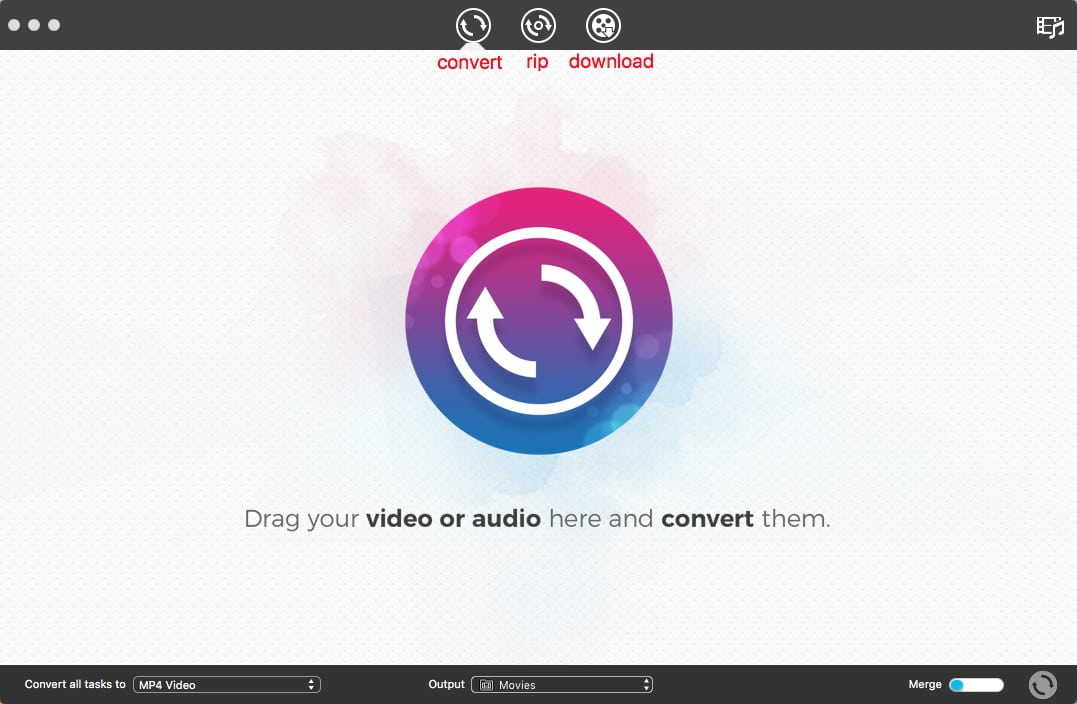
FLACファイルを変換画面にドラッグおよびドロップします。
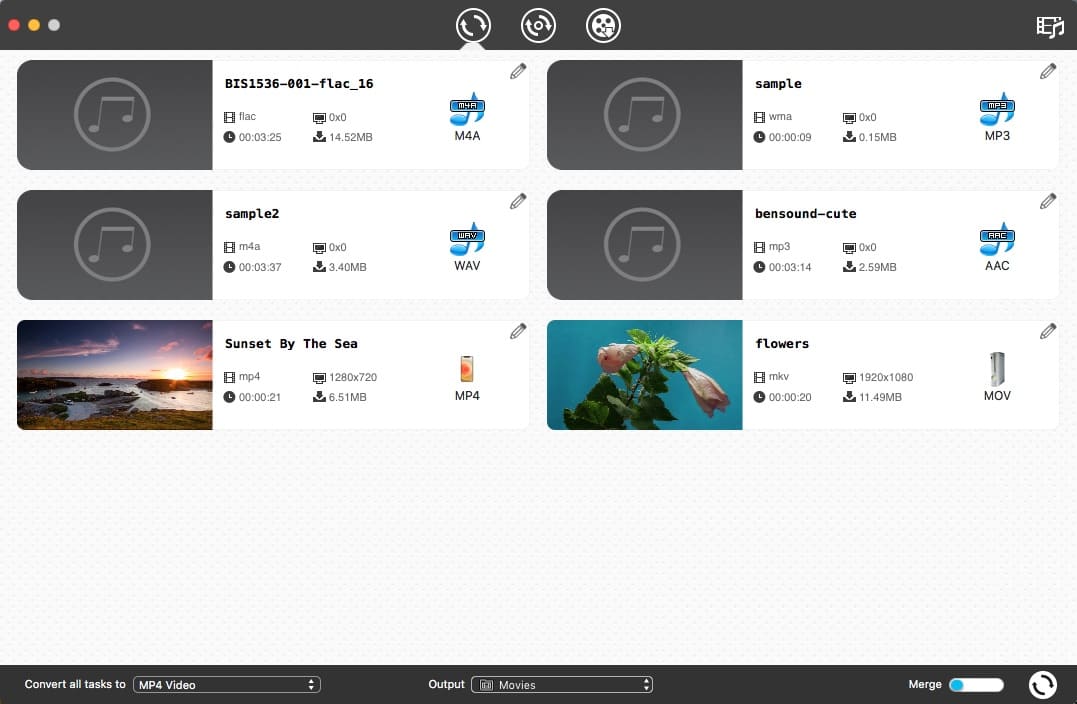
ステップ 2. エクスポートフォーマットとしてM4Aを選択する
FLACファイルをインポートした後、「format」アイコンをクリックして、様々な出力フォーマットを含むリストをドロップダウンします。
「General Audio」または「Apple Software」>「iTunes」カテゴリを開くと、「M4A Audio」を選択します。 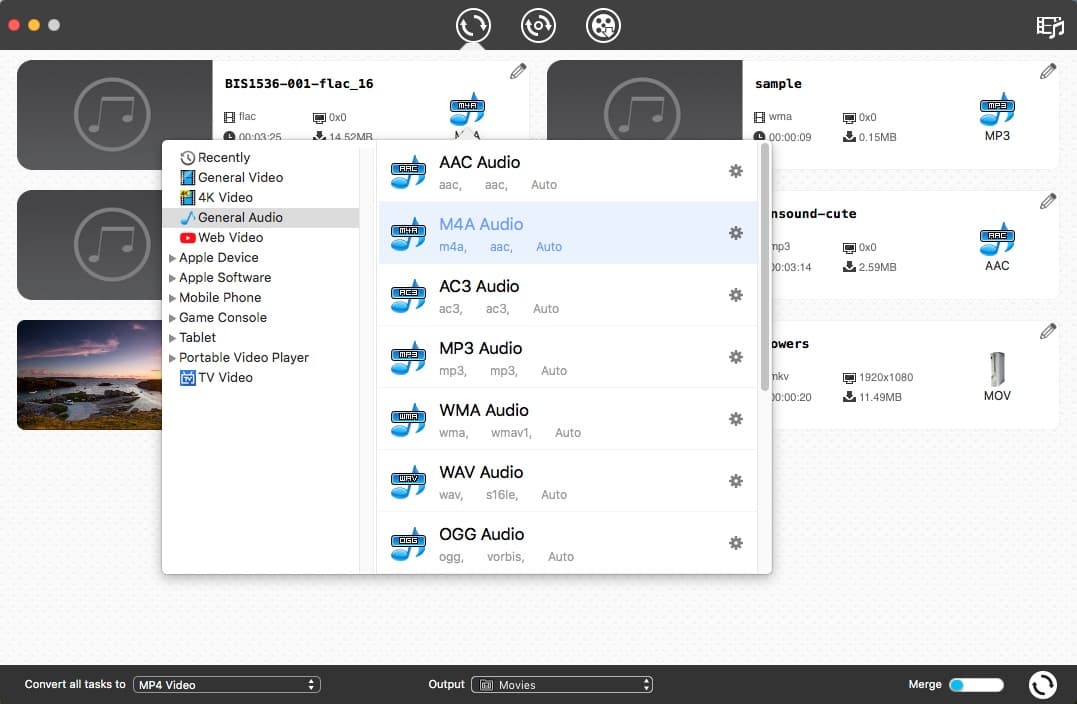
ステップ3. オーディオコーデックをALACに変更する
Cisdem Video ConverterのデフォルトのM4AデコーダはAACですが、これを変更することができます。
「M4A Audio」オプションの横に、歯車のアイコンがあります。それをクリックして、「Advanced Settings」パネルを表示され、オーディオコーデック、品質、ビットレート、チャンネルなどの出力パラメータをコントロールすることができます。
マウスカーソルをオーディオコーデックに移動して、下矢印をクルックして、「alac」を選択します。
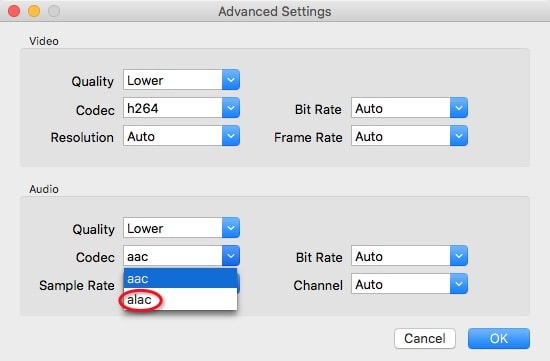
ステップ4. Mac/WindowsでFLACをALACに一括変換する
画面の右下側にある「convert」ボタンをクリックすると、FLACからApple Losslessへの変換することが出来ます。
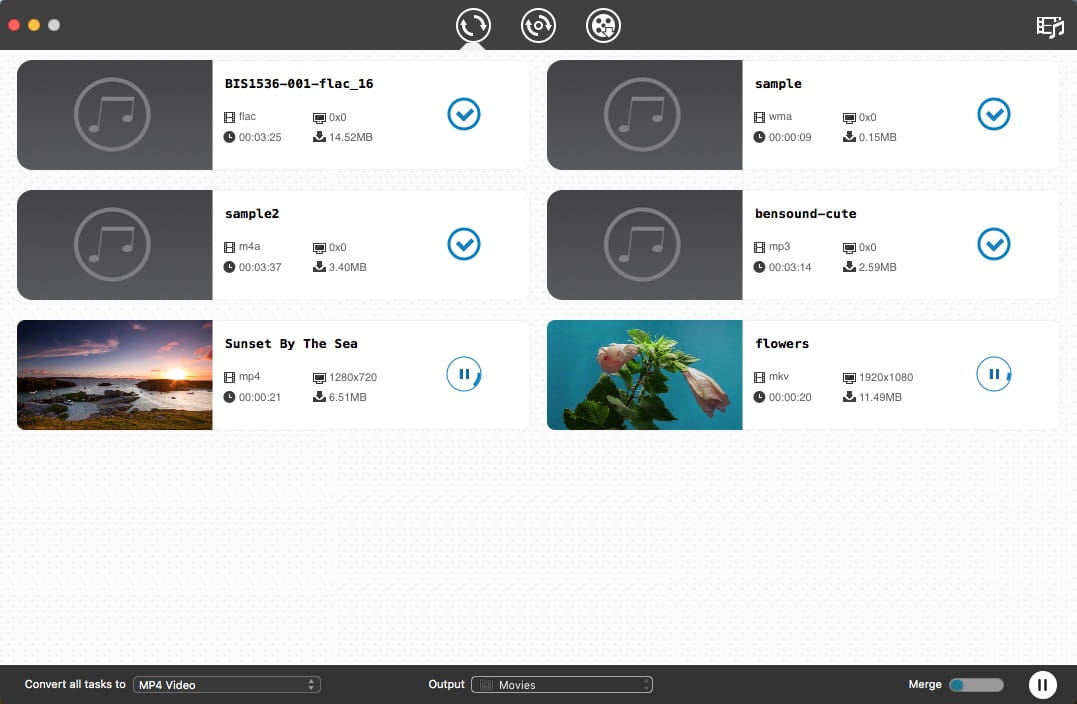
Foobar2000は、Windows用の高度なオーディオプレーヤーとコンバーターで、Android用はGoogle Playショップからダウンロードできます。
このソフトは、FLACをALAC、AAC、AIFF、Musepark、Wave64、WavPack、AU、SNDなどに無料で変換することが出来ます。その他のフォーマットは直接変換できますが、ALACを変換するには、Foobar2000 Free Encoder Packというプラグインをインストールする必要があります。
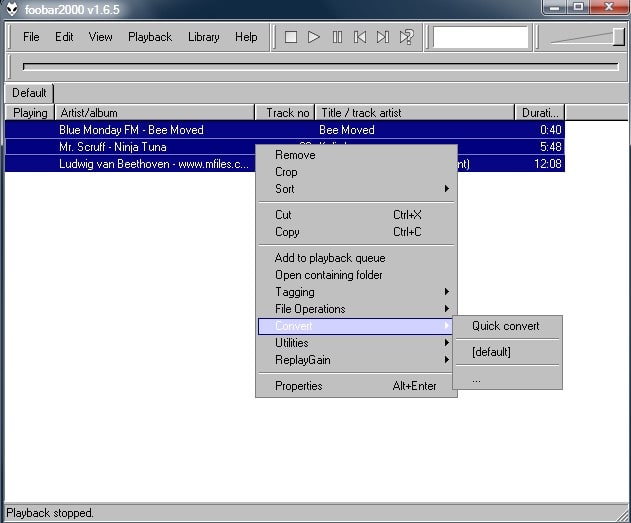
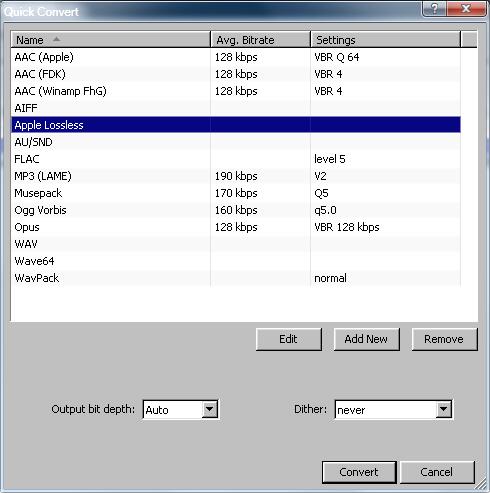

FreeConvert.comは、オーディオトラック、ビデオ、画像、ドキュメント、eBookを変換するためのプラットフォームです。このオンラインはFLACからApple Losslessへの変換は、1日あたり10ファイルの変換を提供します。一旦超えると、変換が失敗します。また、同時に5つ以上のファイルを変換することはできませんし、500MBを超える動画をアップロードすることもできません。
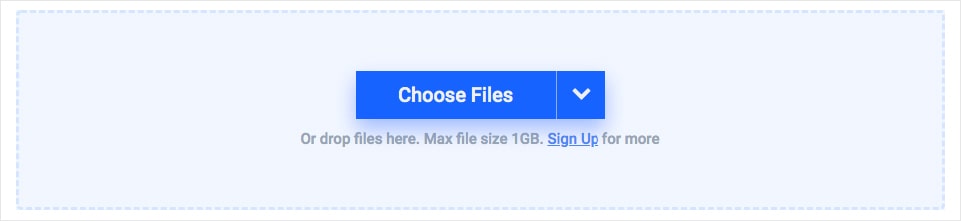
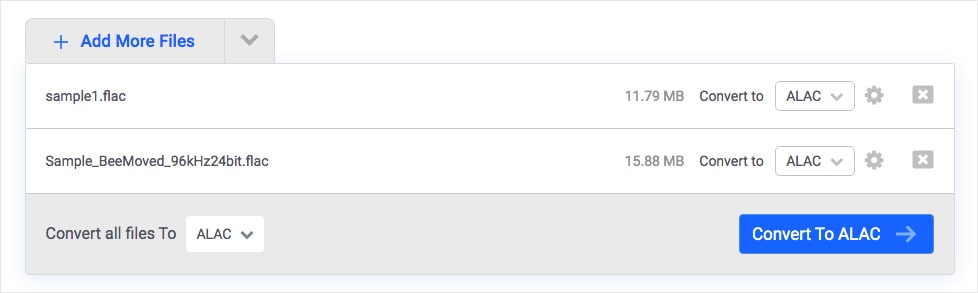
OnlineConverter.comも2015年からある無料のFLACからALACへのオンライン変換で、その多機能性からfreeconvert.comと非常によく似ています。
このオンライン変換は、様々なフォーマットに対応していますが、一括変換はできません。また、OnlineConverter.comの最大ファイルサイズは単に200MBまでしかなく、これはビデオには不便です。
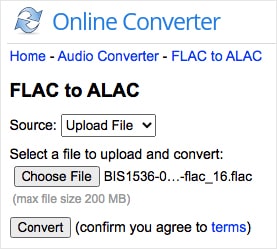
はい、FLACファイルをALACに変換するためにPowerShell CoreとFFMPEGをインストールすることができます。どちらでもMacとWindowsで利用可能ですが、おすすめしません。
いいえ。VLCがサポートするオーディオコーデックは、MPEGオーディオ、MP3、AAC、A52/AC-3、Vorbis、FLAC、Speex、WAV、WMA2であり、ALACオーディオではありません。
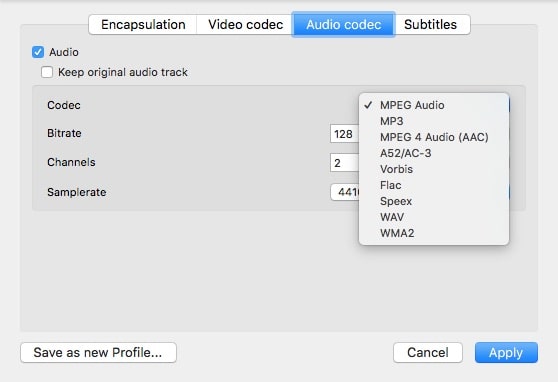
はい、そうです。FLACファイルからALACの変換ソフトはより安全で、より良い変換結果を提供します。ただし、オンラインツールでは、アップロード容量、1日あたりの変換数、同時変換数などに制限があります。
iTunes、Cisdem Video Player、QuickTime、VLC、Windows Media Playerなどの無料アプリでALACを再生することができます。実際では、ALACは新しいオーディオコーデックとして広く受け入れられており、多くのメディアプレーヤーがALACを再生することができます。
すべてのFLAC M4A変換ソフトはMacとWindowsでFLAC ALAC変換することができるわけではありません。アプリやオンラインツールを使用する前に、ALAC出力フォーマットに対応しているかどうか確認する必要があります。Cisdem Video Converterはより高い品質と効率性をもたらすので、一番おすすめです。

本を読み、自分の感想を記録するのは鈴木の趣味です。そのため、Cisdemの編集者になるのは彼女に向いています。PDFの編集・変換方法についての文章を書くことに没頭しています。

